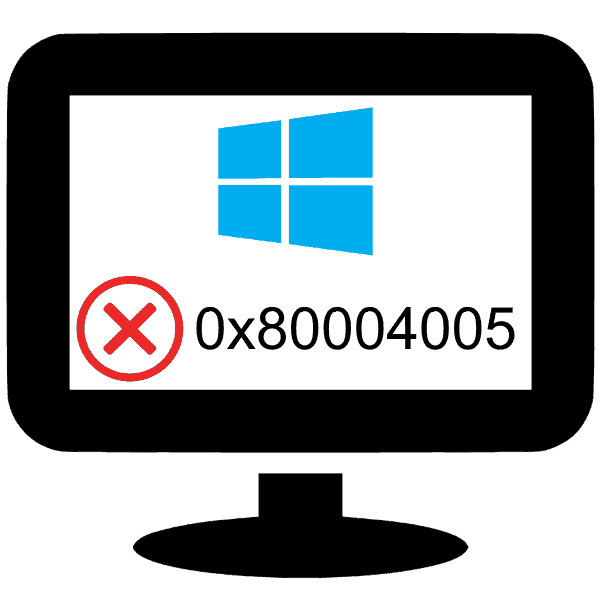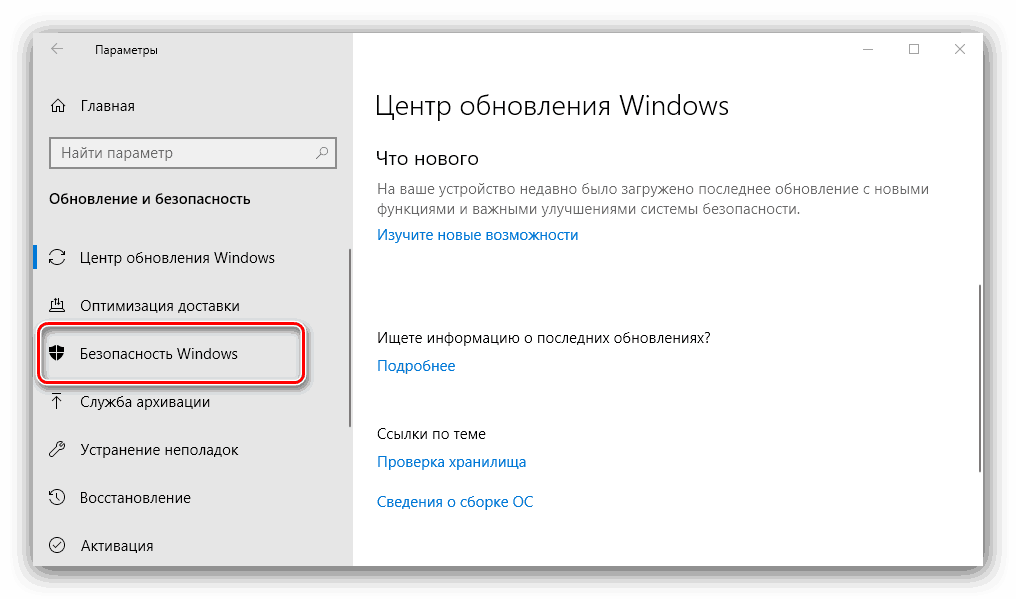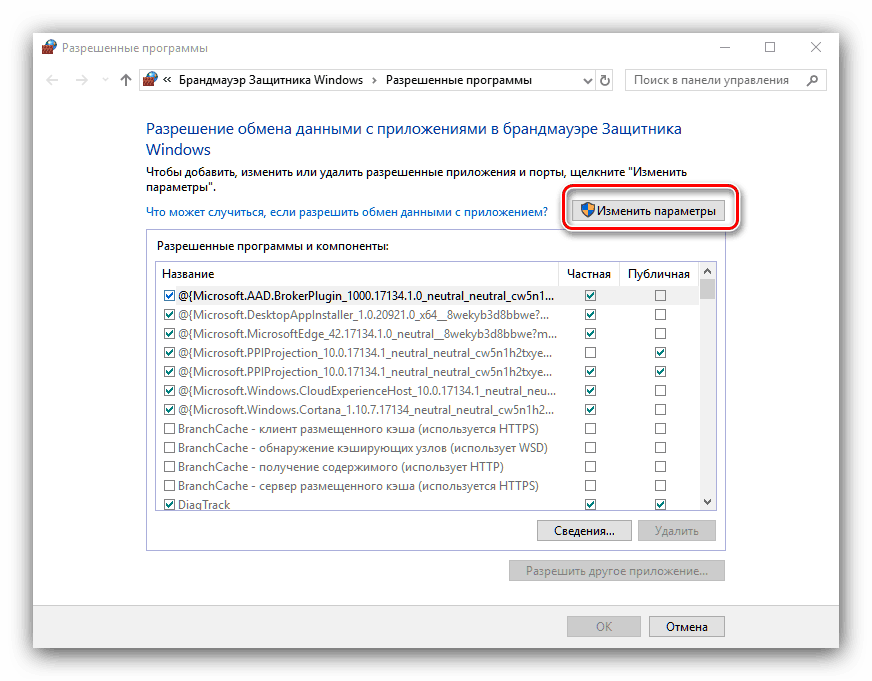Řešení chybového kódu 0x80004005 v systému Windows 10
V některých případech nemusí být nainstalována aktualizace systému Windows 10 s chybovým kódem 0x80004005. Stejná chyba může dojít z jiných důvodů, které se netýkají aktualizací. Níže uvedený článek je věnován řešení tohoto problému.
Obsah
Opravte chybu kódem 0x80004005
Příčina tohoto selhání je triviální - "Centrum aktualizace" nemohlo stáhnout ani nainstalovat tuto nebo tuto aktualizaci. Zdroj problému však může být jiný: problémy se systémovými soubory nebo problémy s samotným instalacním programem aktualizace. Eliminovat chybu může být tři různé metody, začněte nejúčinnější.
Pokud máte chybu 0x80004005, ale neplatí pro aktualizace, přečtěte si část "Další chyby s daným kódem a jejich rozlišení".
Metoda 1: Vymažte obsah adresáře aktualizací
Všechny aktualizace systému jsou na počítači nainstalovány až po úplném stažení. Aktualizační soubory jsou staženy do speciální dočasné složky a odstraněny po instalaci. V případě balíčku problémů se pokusí instalovat, ale proces končí chybou a podobně až do nekonečna. Proto vyřešení obsahu dočasného adresáře pomůže při řešení problému.
- Pomocí klávesové zkratky Win + R vyvoláte modul snap-in Run . Do vstupního pole zadejte následující adresu a klikněte na tlačítko "OK" .
%systemroot%SoftwareDistributionDownload - Otevře se "Průzkumník" s adresářem všech místně stažených aktualizací. Vyberte všechny dostupné soubory (pomocí myši nebo kláves Ctrl + A ) a odstraňte je vhodným způsobem - například prostřednictvím kontextové nabídky složky.
- Zavřete "Průzkumník" a restartujte počítač.

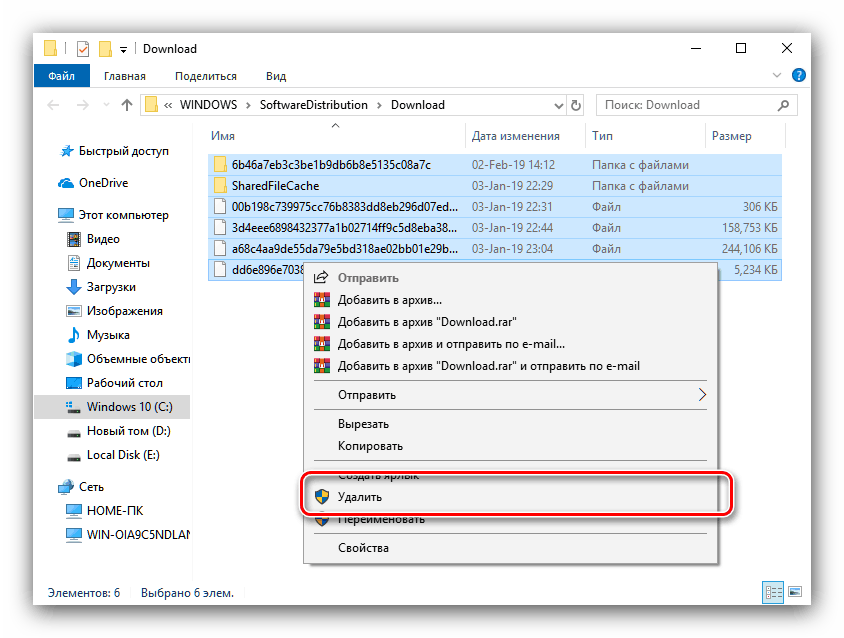
Po načtení počítače zkontrolujte chybu - pravděpodobně zmizí, protože aplikace Update Center tuto verzi této aktualizace stáhne.
Metoda 2: Ruční stahování aktualizací
Mírně méně účinný způsob, jak odstranit zvážené selhání, je ruční stahování aktualizace a její instalace do počítače. Podrobné informace o postupu jsou uvedeny v samostatné příručce, jejíž odkaz je uveden níže. 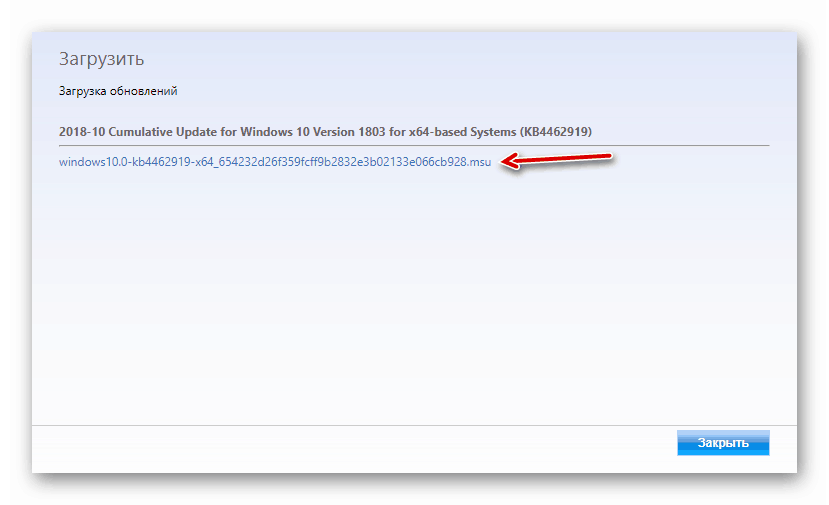
Více informací: Nainstalujte aktualizace pro systém Windows 10 ručně
Metoda 3: Zkontrolujte integritu systémových souborů
V některých případech jsou problémy s aktualizací způsobeny poškozením součásti systému. Řešením je zkontrolovat integritu systémových souborů a v případě potřeby je obnovit. 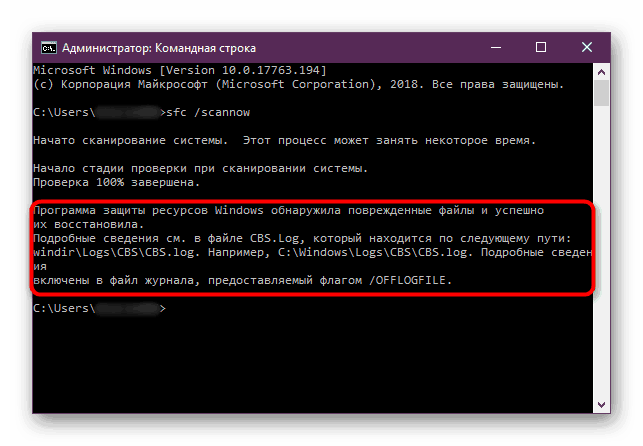
Lekce: Zkontrolujte integritu systémových souborů v systému Windows 10
Další chyby s uvažovaným kódem a jejich odstranění
Kód chyby 0x80004005 také dochází z jiných důvodů. Zvažte nejčastější z nich, stejně jako metody eliminace.
Chyba 0x80004005 při pokusu o přístup k síťové složce
Tato chyba vzniká kvůli vlastnostem nejnovějších verzí "desítek": z bezpečnostních důvodů je ve výchozím nastavení zakázáno několik zastaralých protokolů připojení, stejně jako některé komponenty, které jsou odpovědné za síťové funkce. Řešením problému v tomto případě bude správná konfigurace síťového přístupu a protokolu SMB.
Více informací:
Odstraňování přístupu k síťovým složkám v systému Windows 10
Nastavení protokolu SMB
Chyba 0x80004005 při pokusu o přístup k aplikaci Microsoft Store
Zcela vzácné selhání, jehož příčinou jsou chyby interakce brány firewall systému Windows 10 a Windows Vista Aplikační úložiště . Řešení tohoto problému je poměrně jednoduché:
- Zavolejte "Možnosti" - nejjednodušší způsob, jak to provést pomocí kombinace kláves Win + I. Najděte položku Aktualizace a zabezpečení a klikněte na ni.
- Použijte nabídku, ve které klikněte na položku "Zabezpečení systému Windows" .
![Otevřete okno Zabezpečení, abyste opravili chybu 0x80004005]()
Poté vyberte možnost "Brána firewall a zabezpečení sítě". - Posuňte stránku dolů a použijte odkaz "Povolit aplikaci pracovat prostřednictvím brány firewall".
- Zobrazí se seznam programů a komponent, které používají systémový firewall. Chcete-li změnit tento seznam, použijte tlačítko "Změnit nastavení" . Upozorňujeme, že to vyžaduje účet s oprávněními správce.
![Změňte nastavení přístupu k bráně firewall k vyřešení chyby 0x80004005]()
- Najděte položku "Microsoft Store" a zrušte zaškrtnutí všech možností. Poté klikněte na tlačítko "OK" a zavřete klapku.


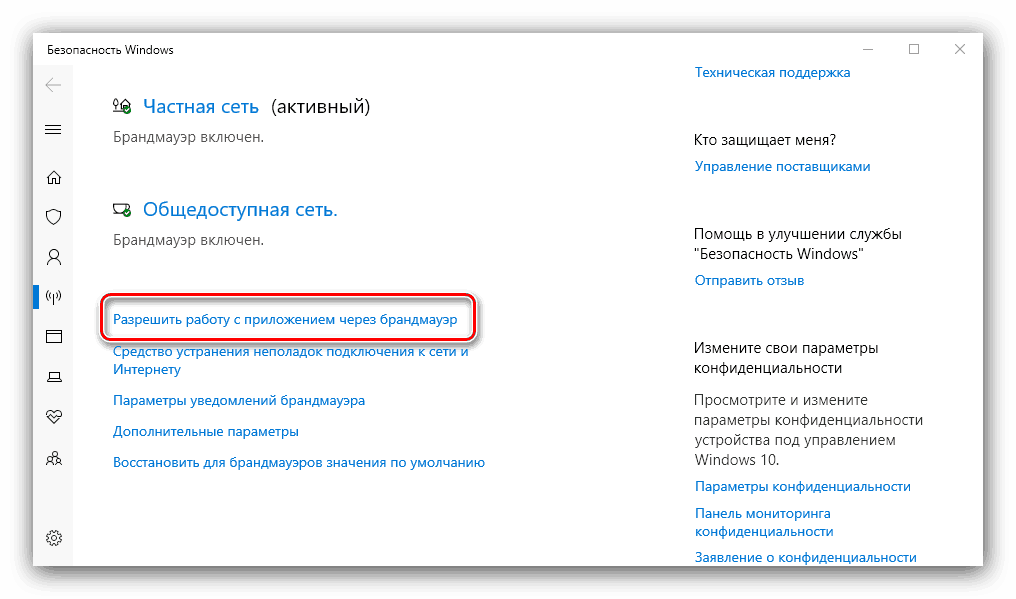
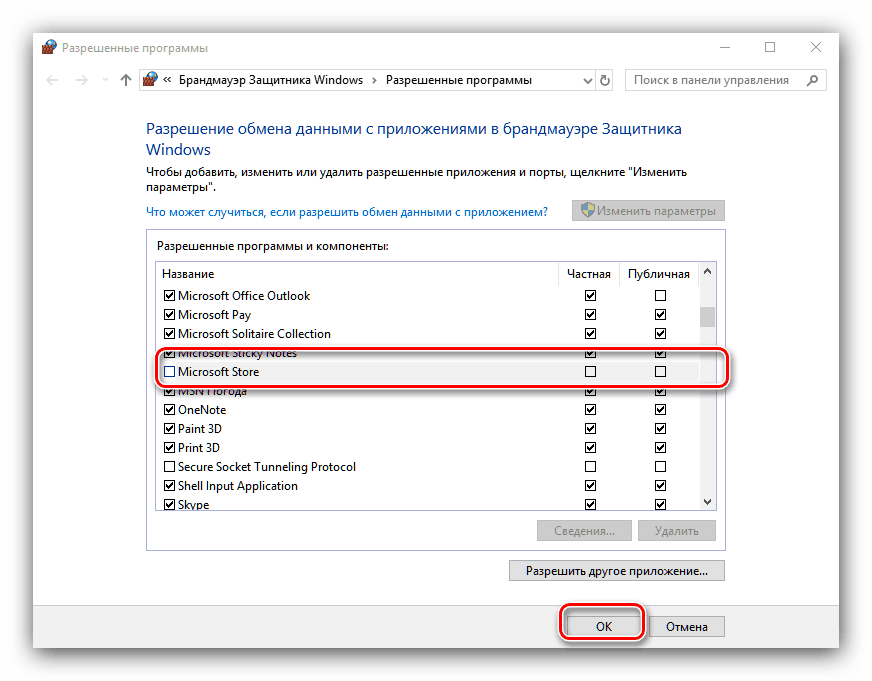
Restartujte auto a pokuste se jít do "Shop" - problém musí být vyřešen.
Závěr
Ujistili jsme se, že chyba s kódem 0x80004005 je nejčastěji typická pro nesprávnou aktualizaci systému Windows, nicméně může nastat z jiných důvodů. Dále jsme se seznámili s metodami eliminace této poruchy.